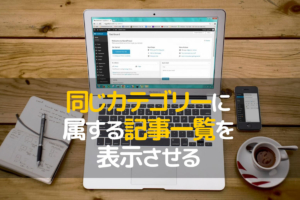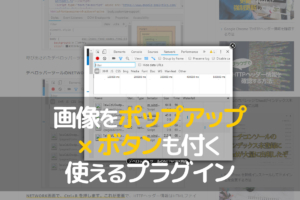どうも、スマコマのコマ太郎です。![]()
今回は、無駄に増えるリビジョンを一括削除する方法をご紹介します。
リビジョンというのは、投稿(記事)や固定ページの履歴でほっておくとドンドン増えてしまいます。
初期設定ではリビジョンの数に上限がないので、これを知らないと1記事で10も20も保存されて、同じようなデータのゴミが蓄積されてしまいます。
リビジョンの上限の変更についは、こちらの記事をご覧ください。
保存されたリビジョンを一括削除するプラグイン
リビジョンを削除するプラグインで、おすすめなのが「WP-Optimize」です。
WP-Optimize
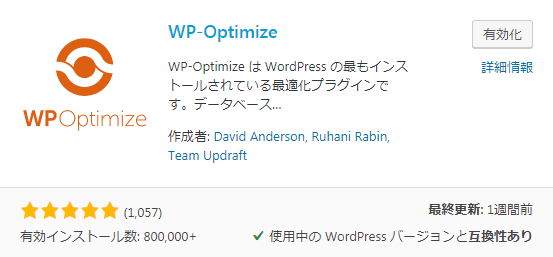
リビジョンをただ消すだけのプラグインもあるのですが、それだとデータベースの性能を引き出すことができないのです。
データを消すということは、ただ間引いただけでありデータベースのサイズは変わりません。(フラグメント化)
少しくらいなら気にする必要はありませんがデータベースから大量のデータ(不要なリビジョンデータ)を削除したら、最適化をしないと性能を発揮できないんですね。
まあ、個人が作っているレベルでは、そこまでパフォーマンスに影響はないですが、やっぱり最適化はしておきたい。(笑)
ということで、リビジョンの削除とデータベースの最適化ができる、「WP-Optimize」がおすすめなのです。
プラグインのインストール方法については、こちらをご覧ください。↓↓
WP-Optimize を使ってリビジョンを削除する
※トラブルが起きたことはありませんが、データベースを操作するため、念のためバックアップを取ることをおすすめします。
インストールすると、管理画面の左側にあるメニューに「WP-Optimize」が追加されるので、これをクリックします。
このページではデータベースの最適化などをスケジューリングできるのですが、今回はリビジョンの削除とデータベースの最適化を手動で実行します。
WP-Optimizeのメイン画面
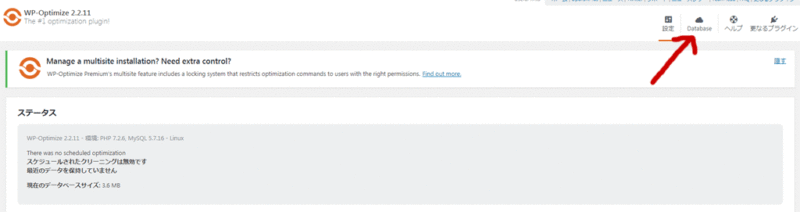
右上にある [Database] をクリックします。
WP-Optimizeのデータベース最適化の実行画面
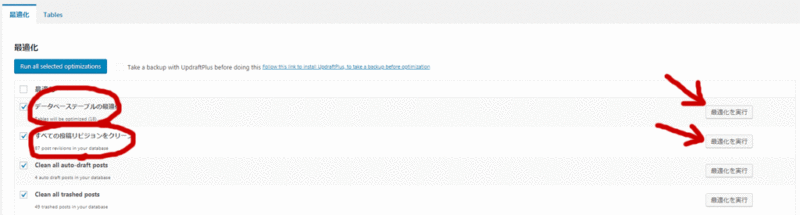
[すべての投稿リビジョンをクリーン] の [最適化を実行] をクリックすると、リビジョンがすべて削除されます。
続いて [データベーステーブルの最適化] の [最適化を実行] をクリックすると、データベースが最適化されます。
操作は以上です。
ちなみに日本語化されていないメニューの意味は次の通りです。
Clean all auto-draft posts:自動保存されたすべての投稿
Clean all trashed posts:ゴミ箱にあるすべての投稿
Remove spam and trashed comments:スパム、ゴミ箱にあるコメント
これらもついでに実行すれば、よりデータベースがスリムになります。もし、これらの最適化を実行した場合ですが、再度、 [データベーステーブルの最適化] を実行しましょう。
なお「WP-Optimize」プラグインは、もう使いませんので、停止、または削除してしまって構いません。最適化機能が便利なので、ぼくは普段は停止して、たまに使っています。